
RayLink是一款高效稳定的远程控制工具,在RayLink软件中,用户可以轻松实现跨设备的远程桌面连接和文件传输。它采用低延迟传输技术,支持 4K 高清画质远程操作,还能同步剪贴板和快速传输大文件。软件连接快速稳定,操作简单直观,特别适合需要远程办公、技术支持或异地协作的用户使用。下载RayLink,让你随时随地都能安全访问远程电脑吧!
第一步:下载安装RayLink软件
在主控、受控设备中下载并安装RayLink远程控制软件。安装完成后,请注册并登录RayLink客户端。
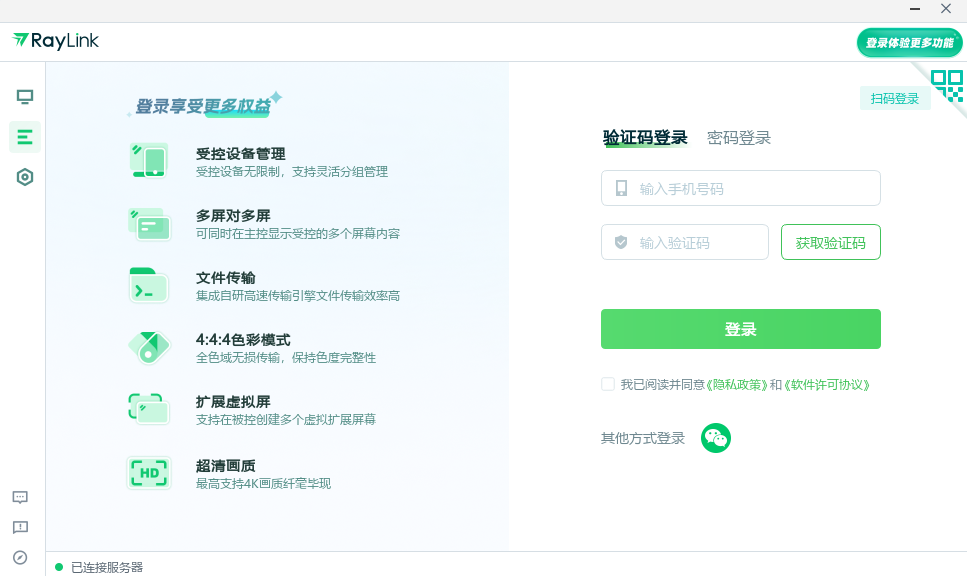
第二步:获取受控设备信息
从受控设备RayLink软件主界面中,获取受控设备的本机设备码与密码,这将成为远控连接的重要凭据。

第三步:建立远程连接
随后,在主控设备RayLink软件主界面中,输入受控设备码及密码,点击“连接”,即可快速发起远程。您也可以使用“免密连接”,邀请受控用户手动接受远程请求,即可建立远程连接。
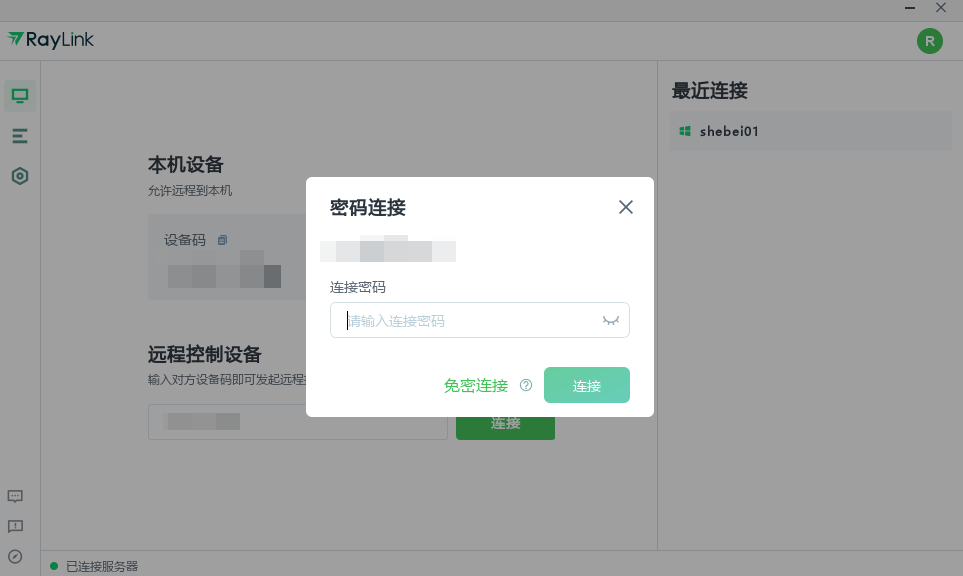
1、防窥模式
开启后受控端黑屏,防止创意被偷窥剽窃,避免隐私泄露。
2、多通道
登录同一账号下多个主控可同时发起控制。
3、数位板/数位屏
灵敏还原压感,倾斜感应。
4、游戏手柄
可支持4台游戏手柄同时操控。
5、设备列表不限数量
支持分组管理,可以无限添加设备至列表中。
6、高速传输
集成自研高速传输引擎,文件传输效率高。
7、剪切板
支持复制粘贴。
8、拖拽文件
支持一键批量拖拽文件传输。
9、虚拟屏
支持在被控端屏幕创建多个虚拟屏,可搭配多屏对多屏功能使用。
10、多屏对多屏
当被控有多个屏幕时,主控可同时用多屏显示被控的多个屏幕内容,可搭配虚拟屏使用。
11、多屏预览
支持在主控端屏幕同时预览多台被控设备屏幕。
12、远程语音同步
支持将主控端声音传到被控端设备,可在剪辑软件上使用。
1、多平台适配
虽然微软有自带的远程控制,但是存在诸多局限,比如只支持 Windows、不支持家庭版、需要形成内网环境才可以互连等等。而RayLInk就没有这么多顾虑,控制端不仅支持Windows、还支持mac OS、且后面的iOS系统、安卓系统,也将陆续推出上线。
2、操作简单
RayLink远程控制软件操作非常简单。只需要去RayLink官网上,分别在控制端和被控端电脑下载并安装RayLink软件,然后注册登录账号,就可以免费使用里面的所有功能了。完全不需要复杂的前期设置,简单方便。
3、性能强大
免费的远程软件很多,但是一般的免费软件通常很难用,速度慢。而RayLink可以做到低延迟,且不卡顿,超级流畅,除此之外,还可以享受444色彩模式、60/120FPS帧率、隐私模式、数位板数位屏接入等专业功能,这种高清高画质的体验,还全部免费不限速,真的可以说是宝藏软件了。
4、功能免费
像其他远程控制软件有些要么分基础班跟专业版,要么是个人版、企业版,总而言之,你想要享受专业功能的话肯定是在收费模式里,有些甚至功能都单独收费,但是RayLink就不一样了,RayLink只有一个远程连接,虽说登陆的时候会有普通连接和登录连接让你选择,但是两种连接方式全部都是免费的,只是说功能上有差别罢了。你可以根据自己的需求选择连接方式。